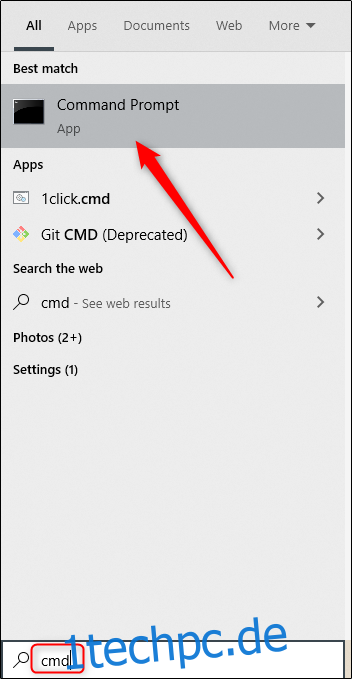Eine der ersten Regeln der Cybersicherheit ist, Ihren PC immer zu sperren, bevor Sie sich zurückziehen. Obwohl dies möglicherweise nicht der schnellste Weg ist, Ihren Windows 10-PC zu sperren, können Sie dies über die Eingabeaufforderung tun.
Sperren Sie Ihren Windows 10-PC mit der Eingabeaufforderung
Öffnen Sie zunächst die Eingabeaufforderung auf Ihrem PC, indem Sie das Menü „Start“ öffnen, „cmd“ in die Windows-Suchleiste eingeben und dann aus den Suchergebnissen „Eingabeaufforderung“ auswählen.
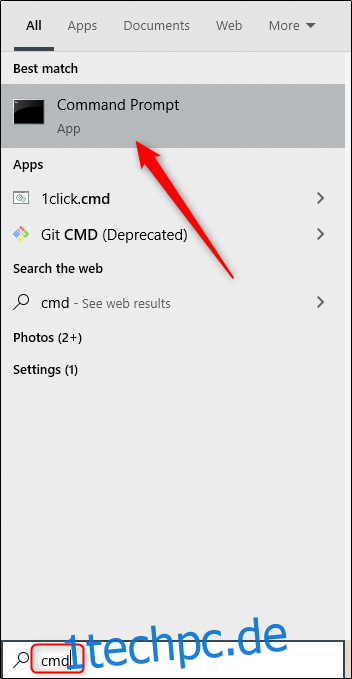
Die Eingabeaufforderung wird nun geöffnet. Führen Sie hier diesen Befehl aus, um Ihren Windows 10-PC zu sperren.
Rundll32.exe user32.dll,LockWorkStation
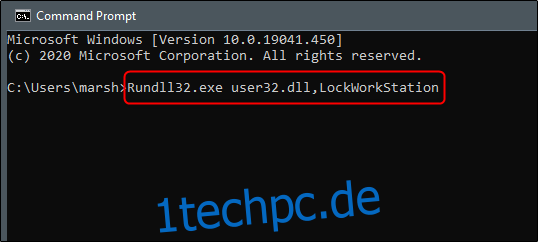
Nach der Ausführung wird Ihr PC gesperrt. Sie müssen sich mit Ihrer PIN, Ihrem Passwort oder einer anderen Anmeldemethode, die Sie normalerweise verwenden, erneut anmelden.
Legen Sie die Zeitüberschreitungseinstellung für den Sperrbildschirm mithilfe der Eingabeaufforderung fest
Nachdem Sie Ihren PC gesperrt haben, wird der Sperrbildschirm im Allgemeinen für eine bestimmte Zeit angezeigt, bevor das Zeitlimit überschritten wird. Sie können die Zeitdauer einstellen, die vergehen muss, bevor das Zeitlimit über die Eingabeaufforderung überschritten wird.
Dazu müssen Sie die Eingabeaufforderung als Administrator öffnen. Geben Sie dazu „cmd“ in die Windows-Suchleiste ein und klicken Sie dann mit der rechten Maustaste in den Ergebnissen auf „Eingabeaufforderung“. Wählen Sie als Nächstes „Als Administrator ausführen“ aus dem angezeigten Menü.
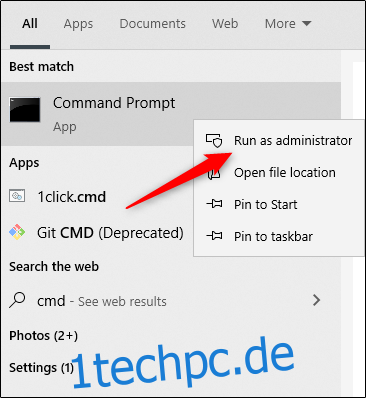
Führen Sie bei geöffneter Eingabeaufforderung diesen Befehl aus.
powercfg.exe /SETACVALUEINDEX SCHEME_CURRENT SUB_VIDEO VIDEOCONLOCK
Ersetzen
powercfg.exe /SETACVALUEINDEX SCHEME_CURRENT SUB_VIDEO VIDEOCONLOCK 120
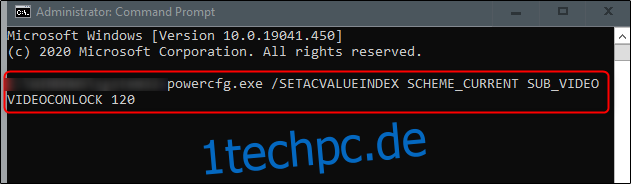
Hinweis: Dieser Befehl legt die Zeitüberschreitungseinstellung für den Sperrbildschirm für Ihren PC fest, wenn er an eine Stromquelle angeschlossen ist. Um die Zeitüberschreitungseinstellung für den Sperrbildschirm für Ihren PC festzulegen, wenn er im Akkubetrieb läuft, ändern Sie /SETACVALUEINDEX in /SETDCVALUEINDEX und führen Sie den Befehl wie gewohnt aus.
Führen Sie als Nächstes diesen Befehl aus:
powercfg.exe /SETACTIVE SCHEME_CURRENT
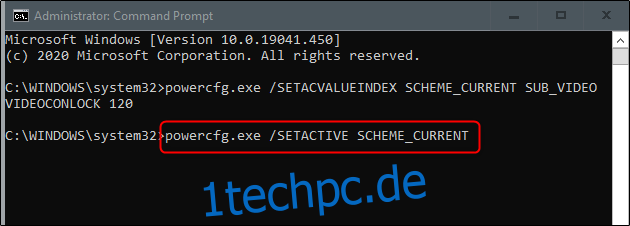
Jetzt wird Ihr Sperrbildschirm nach der eingestellten Zeit ablaufen. Versuche es!